 на
панели управления АДИС.
на
панели управления АДИС.Назначение
Программа x7cdr предназначена для страхового копирования полных сегментов и полных секторов макросегментов (кластеров) дактилокарт базы данных на компакт-диски.
Страховые копии содержимого базы данных применяются для восстановления информации, утраченной при воздействии форс-мажорных факторов, повлекших уничтожение оборудования или файловой системы.
Страховые копии выполняются после заполнения сегмента (сектора).
Рекомендуемое количество страховых копий - две.
Рекомендуемый носитель страховой копии сегмента (сектора) - CD- или DVD-диск.
Первые и вторые экземпляры страховых копий должны храниться в разных местах, чтобы исключить возможность одновременной утраты обеих копий.
Программа позволяет записать архивы сегментов или секторов на компакт-диски и восстановить их во внутренний архив АДИС.
Окно программы
Чтобы открыть окно программы, нажмите кнопку  на
панели управления АДИС.
на
панели управления АДИС.
Окно содержит инструментальную панель, список сегментов и секторов макросегментов (кластеров) базы данных и мини-терминал.
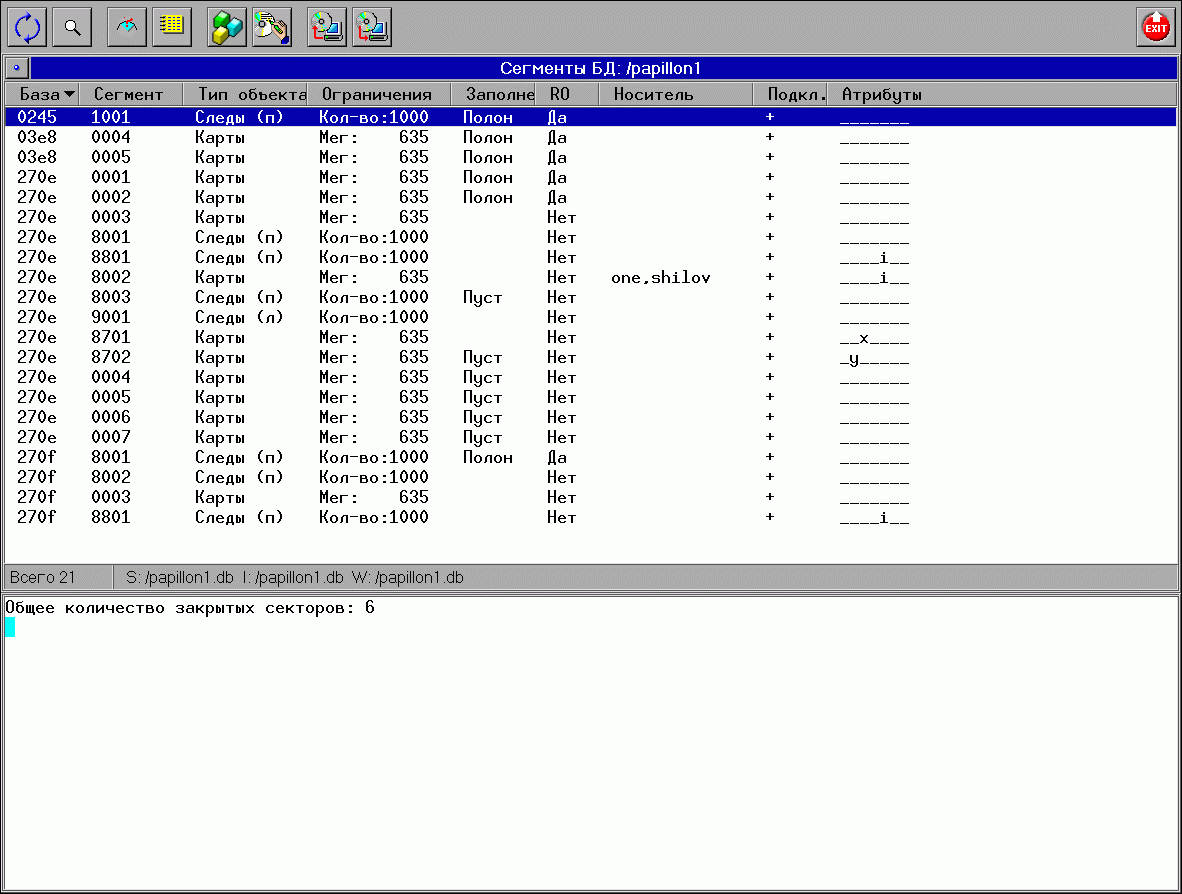
Назначение кнопок
| |
клавиша |
|
| Ctrl+R | Обновить список сегментов | |
| F7 | Найти сегмент в списке | |
| C | Проверить целостность данных сегмента | |
| F3 | Просмотреть протоколы проверки | |
| F2 | Построить образ сегмента | |
| F5 | Записать образ сегмента на компакт-диск | |
| F6 | Переписать архив сегмента из каталога $PPLN/arc/ на компакт-диск | |
| Ctrl+F6 | Восстановить текущий архив с компакт-диска в каталог $PPLN/arc/ | |
| F10 | Выйти из программы |
Содержимое списка
Список сегментов представляет собой таблицу, в которой каждая строка соответствует одному сегменту базы данных. В столбцах таблицы отображена следующая информация о сегменте:
![]()
Порядок работы
Поиск сегмента в списке
Выберите сегмент для копирования на компакт-диск. Если список велик, воспользуйтесь
кнопкой ![]() для
поиска по номеру сегмента. Откроется окно с полем ввода номера сегмента.
для
поиска по номеру сегмента. Откроется окно с полем ввода номера сегмента.

Введите полный номер сегмента (номер базы данных и номер сегмента) и нажмите кнопку "Ок". Селектор переместится на интересующий сегмент.
Проверка сегмента
Перед записью страховых копий проверьте целостность данных сегмента. Нажмите
кнопку ![]() .
Появится окно вопроса.
.
Появится окно вопроса.

Убедитесь, что в окне указан именно тот сегмент, который нужен, и нажмите
кнопку "Проверить". Результаты будут выводиться в мини-терминал по ходу
проверки. Для того, чтобы посмотреть протокол проверки, нажмите кнопку ![]() .
.
В случае отсутствия ошибок будет выдано сообщение.
![]()
В случае обнаружения ошибок, требующих вмешательства, система остановит проверку и выдаст предупреждение.

![]()
Нажмите на кнопку "Продолжить".
При обнаружении ошибок запомните или запишите номера файлов, которые указала
в протоколе программа, нажмите кнопку ![]() для
выхода из программы.
для
выхода из программы.
Как правило, отрицательные сообщения системы вызваны нарушением целостности данных файлов. Запустите программу просмотра базы данных и, при необходимости, удалите непригодные файлы.
По окончанию проверки будет выведено сообщение.

Нажмите на кнопку "Продолжить".
Построение образа сегмента
Перед записью сегмента на внешний носитель программа должна построить его образ.
Если сегмент (несколько сегментов) был заполнен во время работы системы, то при открытии окна программы работы с CD-рекордером программа автоматически предложит создать его образ и записать на компакт-диск.

Кнопки окна имеют следующие функции:
| "Да" | - | запустить процедуру создания образа для указанного сегмента; |
| "Нет" | - | отложить создание образа указанного сегмента (при следующем запуске программы работы с CD-рекордером окно вопроса появится вновь); |
| "Игнорировать" | - | не создавать образ для указанного сегмента (при следующем запуске программы работы с CD-рекордером окно вопроса не появится); |
| "Игнорировать все" | - | не создавать образы для всех заполнившихся сегментов (при следующем запуске программы работы с CD-рекордером окно вопроса не появится); |
| "Отмена" | - | отложить создание образов для всех заполнившихся сегментов (при следующем запуске программы работы с CD-рекордером окно вопроса появится вновь). |
Для запуска процедуры построения образа выбранного сегмента из окна программы
работы с CD-рекордером выберите сегмент и нажмите кнопку ![]() .
.
Появится окно вопроса, в котором необходимо указать один из вариантов построения образа.

Проверка, проводимая при построении образа,
предназначена для обеспечения целостности записываемых данных и призвана
обеспечить их безусловную воспроизводимость в различных обстоятельствах.
Процесс создания образа сегмента отображается при помощи индикатора.
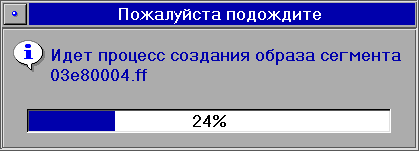
После построения образа сегмента появится соответствующее сообщение.

Нажмите на кнопку "Продолжить".
Аналогично можно построить образы для группы сегментов, если предварительно выделить группу записей в главном окне.
Выбор образа сегмента, предназначенного для записи
Для записи образа сегмента на CD- или DVD-диск нажмите кнопку ![]() .
Откроется окно, содержащее инструментальную панель, список созданных ранее
образов сегментов и мини-терминал.
.
Откроется окно, содержащее инструментальную панель, список созданных ранее
образов сегментов и мини-терминал.
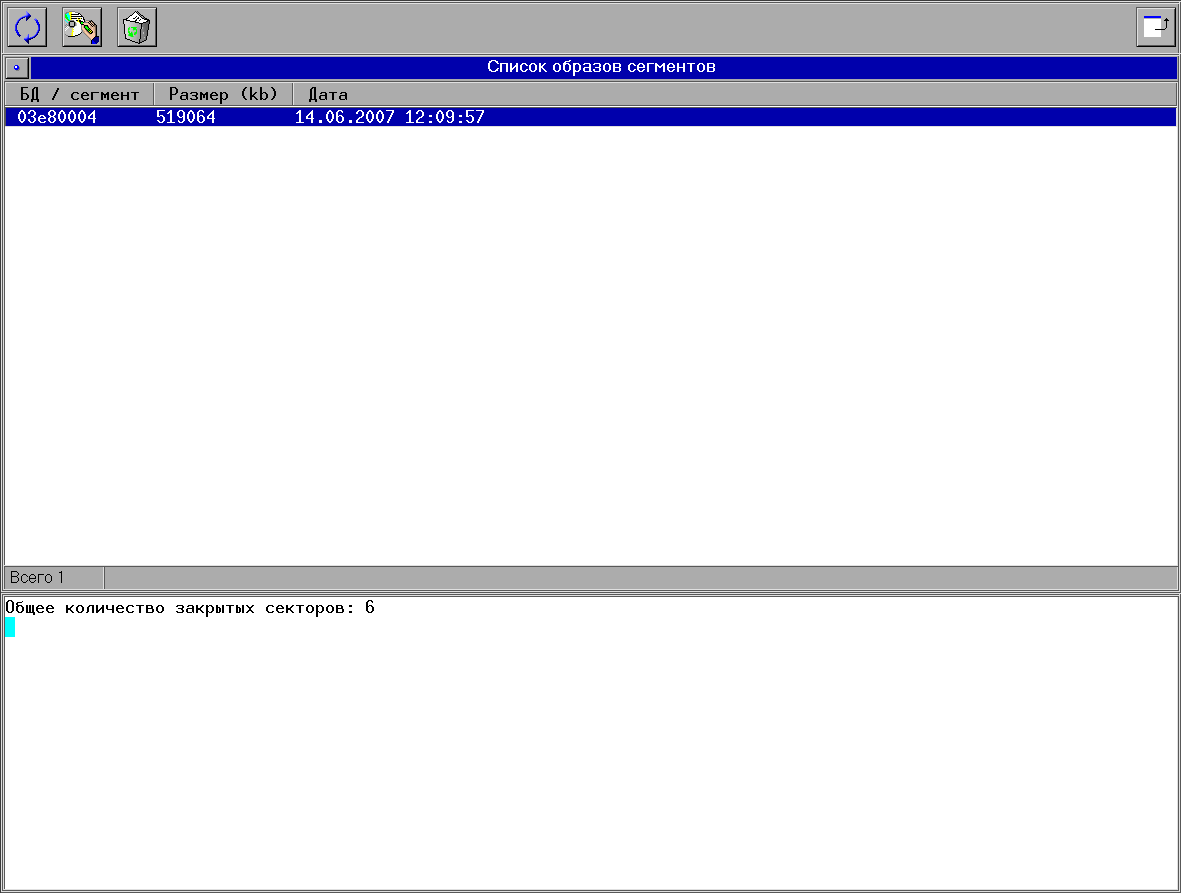
Назначение кнопок
| |
клавиша |
|
|---|---|---|
| Ctrl+R | Обновить список образов | |
| F5 | Записать образ сегмента на CD- или DVD-диск | |
| Del | Удалить элемент списка | |
| F10 | Вернуться в главное окно программы |
Содержимое списка
В списке образов отражена следующая информация об образе сегмента:
![]()
В открывшемся окне выберите образ для записи. Ненужные образы удалите с помощью
кнопки ![]() .
.
Установка количества копий и запись образа
Установите CD- или DVD-диск в устройство.
Нажмите кнопку ![]() на
инструментальной панели. Программа попросит подтвердить решение.
на
инструментальной панели. Программа попросит подтвердить решение.

Нажмите кнопку "Установить количество копий". В открывшейся экранной форме с полем ввода установите требуемое количество копий. Рекомендуемое количество страховых копий - 2.
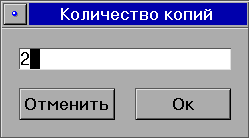
После закрытия окна установки количества копий нажмите кнопку "Запись". Откроется окно записи выбранного образа сегмента на внешний носитель.
Окно записи содержит инструментальную панель, индикаторы объема информации для записи и свободной емкости носителя, список, содержащий подмонтированную файловую систему на компакт-диске. В заголовке окна отображено имя и путь образа сегмента, выбранного для записи. Название списка указывает на точку монтирования компакт-диска. В нижней части окна расположена информационная строка, на которую выводятся сообщения при работе с компакт-дисками.
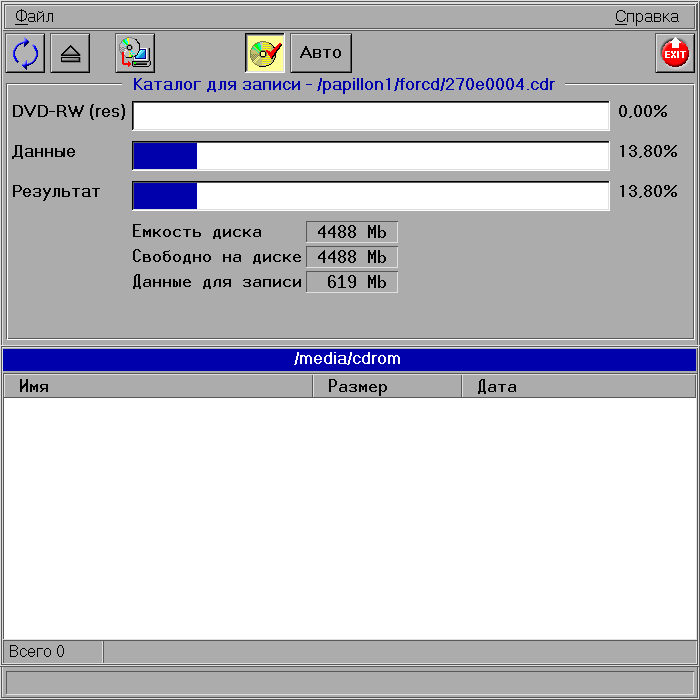
Индикаторы позволяют оценить возможность записи данных на компакт-диск, причем:
В качестве внешнего носителя может быть использован и перезаписываемый компакт-диск. Использование перезаписываемого компакт-диска рекомендуется при записи архива сегмента, то есть копии на внешнем носителе не до конца заполненного сегмента с дактилокартами или сегмента со следами.
Если в качестве внешнего носителя используется диск CD-RW,
то конфигурация окна претерпит небольшие изменения, в окне появится кнопка ![]() .
.
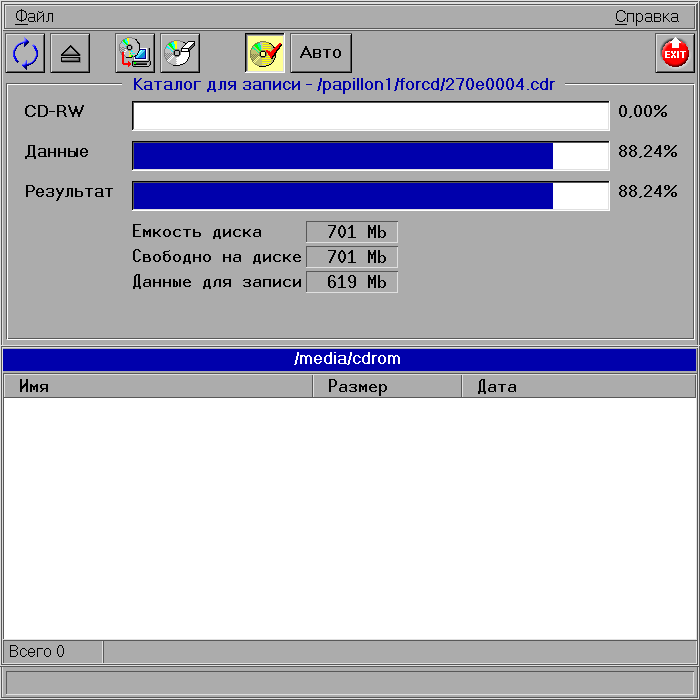
Назначение кнопок
| |
клавиша |
|
|---|---|---|
| Ctrl+R | Перечитать диск | |
| |
Ctrl+E | Сменить диск |
| Пробел | Начать запись | |
|
|
Очистить диск CD-RW | |
| C | Проверить читаемость диска после записи | |
| S | Установить скорость записи | |
| F10 | Вернуться в список образов |
Если диск не установлен, система напомнит об этом.

Нажмите кнопку "Отмена".

Откройте лоток CD-рекордера кнопкой ![]() ,
поместите в него компакт-диск и нажмите кнопку "Продолжить".
,
поместите в него компакт-диск и нажмите кнопку "Продолжить".
Если диск не был корректно прочитан, то, после завершения процедуры ожидания, откроется следующее окно.

Поменяйте или поместите компакт-диск (если он не был установлен ранее) в лоток CD-рекордера и нажмите кнопку "Повторить".
Для завершения работы в окне записи нажмите кнопку "Завершить
работу".

Очистка CD-RW-диска
Для очистки CD-RW-диска нажмите кнопку ![]() .
Появится окно выбора метода очистки.
.
Появится окно выбора метода очистки.

При быстрой очистке диска, теоретически, возможно восстановить удаленные данные на диске, при полной очистке данные восстановить невозможно
Если вы действительно хотите очистить компакт диск, выберите требуемый метод очистки путем нажатия на соответствующую кнопку.
Установка скорости записи
Для установки скорости записи нажмите кнопку ![]() .
В открывшемся окне с полем ввода укажите значение скорости.
.
В открывшемся окне с полем ввода укажите значение скорости.

Для возврата в режим автоматического определения скорости записи (по умолчанию установлен) нажмите кнопку "Авто".
Процесс записи
Для того, чтобы начать запись на компакт-диск, нажмите кнопку ![]() .
.
Если запись производится на чистый компакт-диск, то откроется окно вопроса, в котором для начала записи требуется нажать кнопку "ОК".

При наличии информации на дисках типа CD-R, DVD-R или DVD+R, программа предложит дописать данные.

При наличии определенной информации на перезаписываемых компакт-дисках (CD-RW, DVD-RW или DVD+RW), программа предложит либо дописать данные, либо перезаписать их, т.е. очистить диск и добавить требуемую информацию.

При нажатии на кнопку "Отмена" запись производиться не будет.
Если на компакт-диск добавить информацию невозможно (сессия закрыта), будет выведено соответствующее предупреждение.

После подтверждения начала записи откроется окно-индикатор записи образа на компакт-диск.
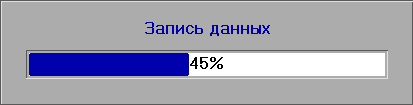
Проверка записанных данных
При включенном режиме автоматической проверки читаемости (по умолчанию
кнопка ![]() включена)
проводится операция сравнения произведенной записи и образа на жестком диске
станции. При совпадении образа и записи на компакт-диске лоток CD-рекордера
будет автоматически открыт, а окно записи закрыто.
включена)
проводится операция сравнения произведенной записи и образа на жестком диске
станции. При совпадении образа и записи на компакт-диске лоток CD-рекордера
будет автоматически открыт, а окно записи закрыто.
Если не удалось прочитать записанный файл, или проверка читаемости показала несоответствие образа на жестком диске его записи на компакт-диске, то будут выведены соответствующие сообщения.


В этом случае следует заменить компакт-диск в CD-рекордере или уменьшить скорость записи.
Удаление записанного сегмента
После удачной записи и автоматического закрытия окна записи программа выдаст сообщение.

Если запись и проверка данных на компакт-дисках прошли удачно, удалите образ сегмента.
Редактирование файла papillon.dbh
После завершения записи отредактируйте файл papillon.dbh. Присвойте записанному сегменту атрибут "r", это будет означать, что сегмент используется только для чтения.
При попытке удалить объекты из сегмента в программе просмотра базы данных система выведет окно сообщения.
 или
или 
Дополнительные функции
Запись текущего архива сегмента на компакт-диск
Чтобы открыть окно для записи архива сегмента, выберите в главном
окне программы сегмент (сектор), архив которого будет сохранен на компакт-диске,
и нажмите кнопку ![]() .
Откроется окно со списком архивов.
.
Откроется окно со списком архивов.
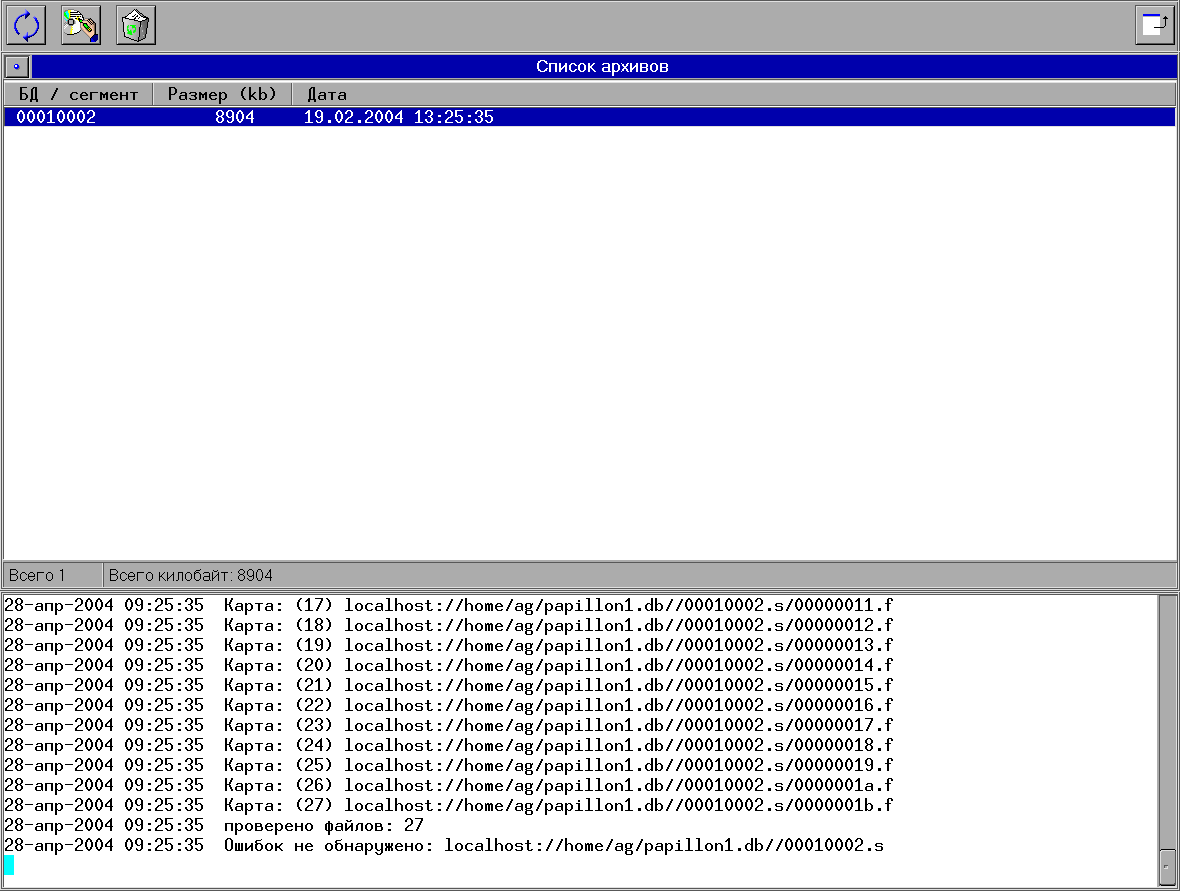
Само окно по конфигурации и назначению кнопок практически не отличается от
окна записи образа сегмента. Отличие проявляется в функции кнопки ![]() .
Она используется для записи на внешний носитель текущего архива, а не образа
полностью заполненного сегмента. После нажатия на кнопку
.
Она используется для записи на внешний носитель текущего архива, а не образа
полностью заполненного сегмента. После нажатия на кнопку ![]() появится
окно для подтверждения начала записи.
появится
окно для подтверждения начала записи.

После подтверждения откроется окно записи, а база данных будет заблокирована, т.е. будет остановлен ввод объектов в сегменты базы данных. По окончанию записи ввод объектов возобновится.
Восстановление архива сегмента
Перед восстановлением архива создайте сегмент в окне программы работы с сегментами БД. Номер базы и номер сегмента должны соответствовать записи в имени восстанавливаемого архива. Установите соответствующий тип сегмента и укажите его содержимое.
В окне программы работы с СD-рекордером поместите селектор на вновь созданный сегмент и вставьте в устройство внешний носитель.
Нажмите кнопку ![]() .
В открывшемся окне отобразится имя восстанавливаемого архива, если имя выделенного
сегмента совпало с именем архива на компакт-диске.
.
В открывшемся окне отобразится имя восстанавливаемого архива, если имя выделенного
сегмента совпало с именем архива на компакт-диске.
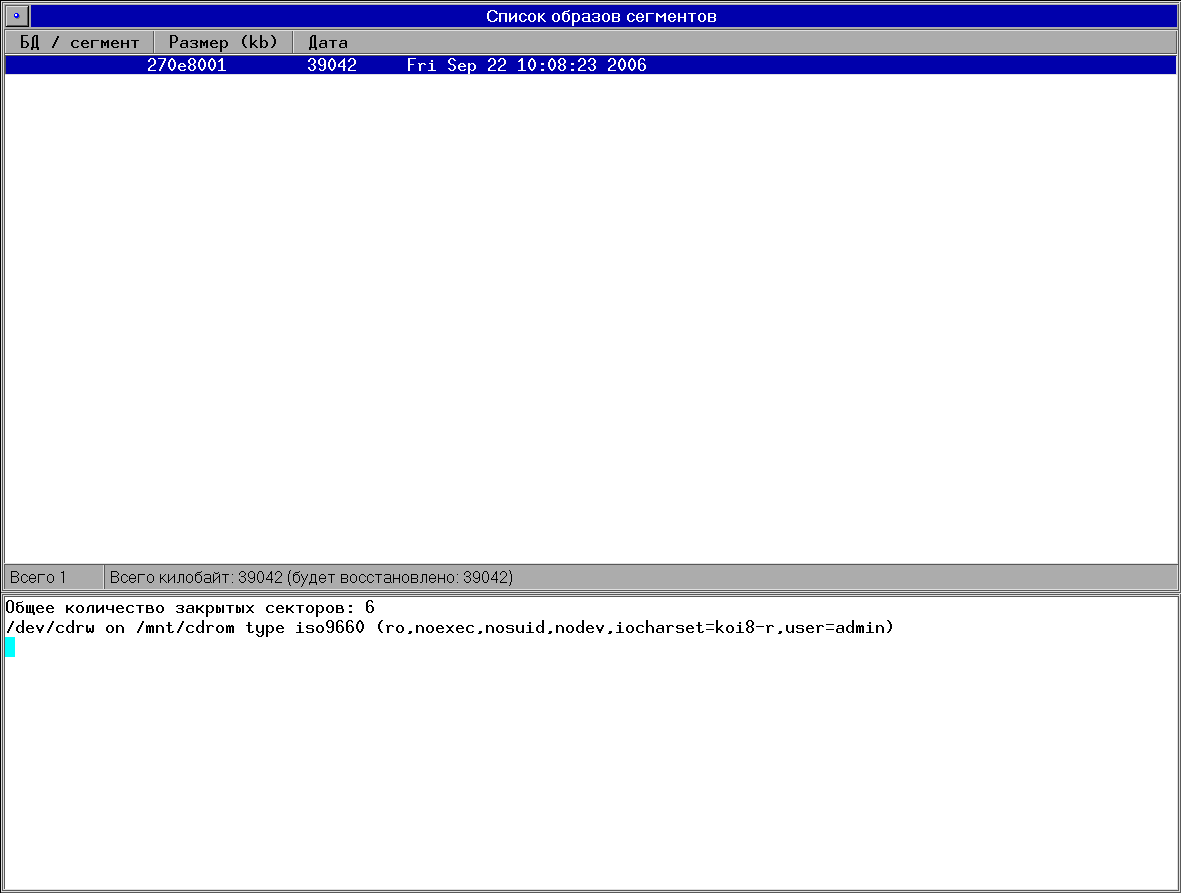
Нажмите клавишу Enter. Появится окно вопроса для подтверждения.

После подтверждения намерения восстановить архив в мини-терминал будет выводиться информация о восстановлении файлов (начальный и конечный пути копирования архива) во внутренний архив АДИС.
Выход из программы
Для выхода из программы работы с CD-рекордером нажмите кнопку ![]() или
клавишу F10.
или
клавишу F10.